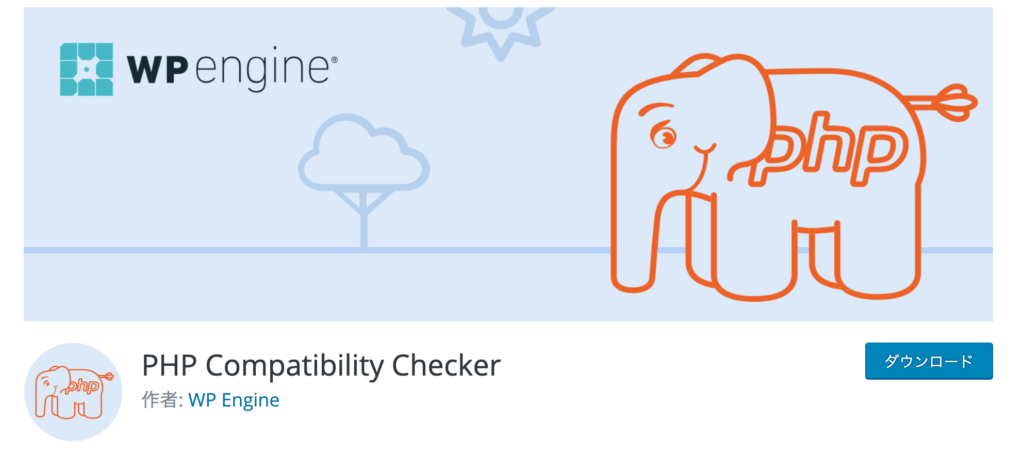「PHP」のバージョンアップって何??
WordPressでサイトを作っていると、訳のわからないことがたくさんありますよね……。
今回は、「PHP」のバージョンアップのやり方について解説させていただきます!
PHPをバージョンアップすると、表示速度がはやくなり、セキュリティもアップするのでやることをオススメします。
WordPressの管理画面で「PHPの更新が必要です」
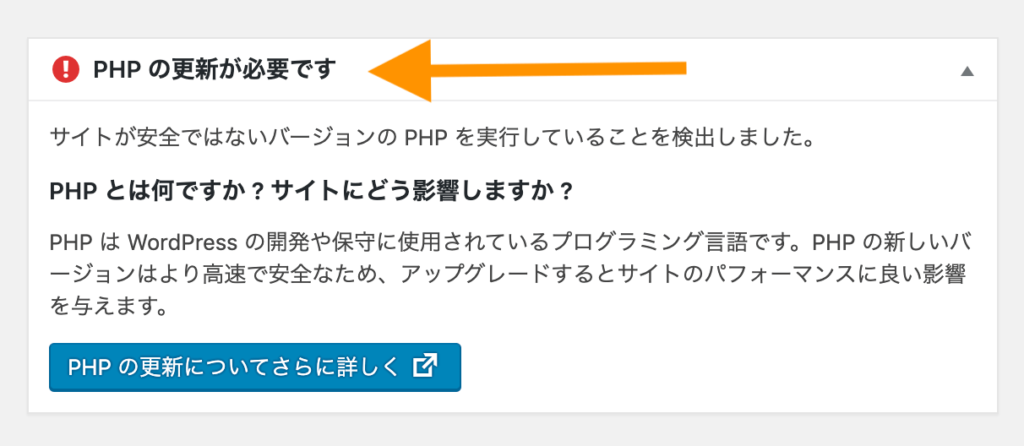
PHPのバージョンアップを行っていないと、ワードプレスの管理画面に、突如「PHPの更新が必要です」と危険なマークをつけて表示されることがあります。
WordPressは、「PHP」というプログラミング言語が使われています。
その「PHP」の設定は、レンタルサーバー側(エックスサーバーなど)で行われています。
WordPressやプラグインを、「更新(バージョンアップ)」していかなければいけないように、WordPressを動かしているPHPというモノもその都度バージョンアップしていく必要があるのです。
「PHP」のバージョンアップは、サーバーの設定変更で行います。
WordPressの公式サイトが推奨している現在のPHPのバージョンは、PHP 7.3 です。
現在のPHPのバージョンの確認方法
現在のPHPバージョンの確認する方法は、お使いのレンタルサーバー(エックスサーバーなど)で確認できます。
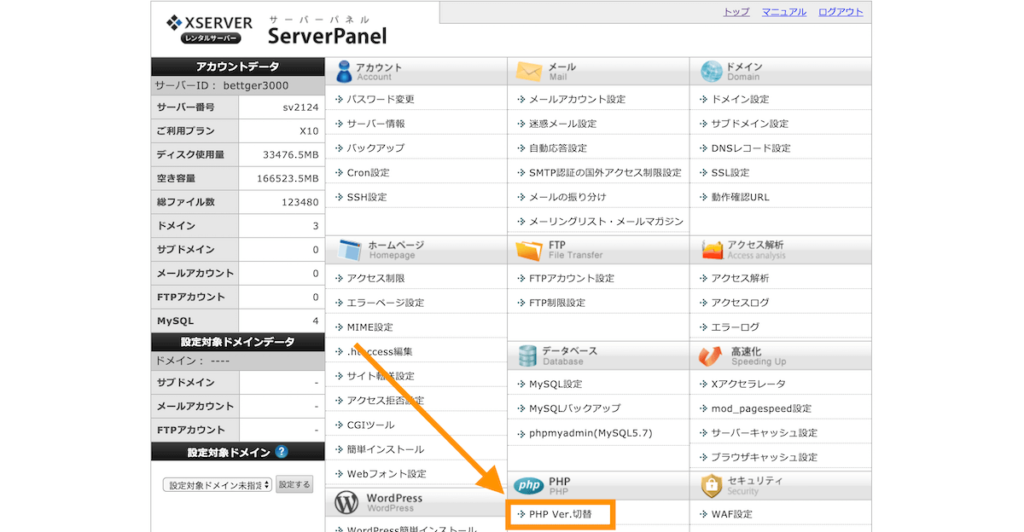
エックスサーバーの場合、サーバーパネルから「 PHP Ver. 切替」を選択。

現在の PHP のバージョンは、PHP5.6.40 ということがわかります。
右側の「変更後のバージョン」のところにカーソルをあわせると、
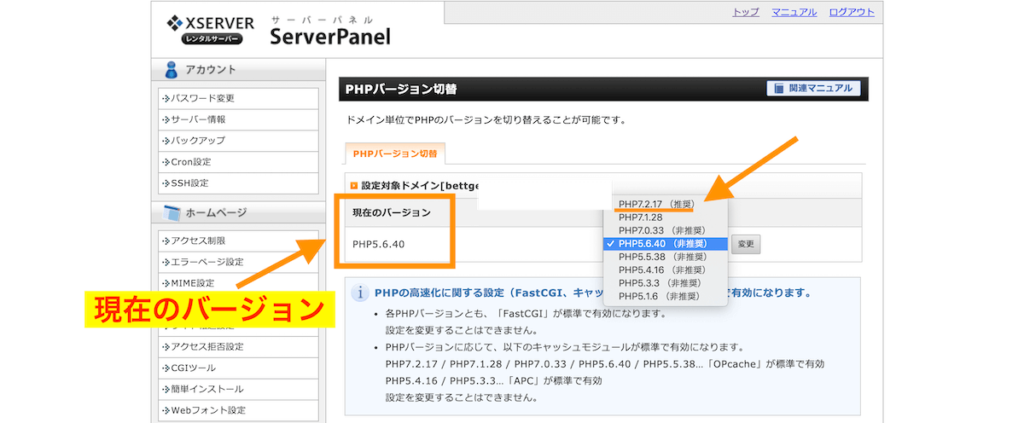
現在のエックスサーバーの PHP の最新バージョンは、PHP7.3.8 ということがわかります。
(※2019/10/24 エックスサーバーはPHP7.3対応になりました)
注意!!ここでは、まだエックスサーバーのPHPの最新バージョンを調べただけで、まだバージョンアップはしないでくださいね。
なぜ「PHP」のバージョンアップが必要なのか?メリット・デメリットについて
「PHP」をバージョンアップすることにはメリットとデメリットがあります。
「PHP」をバージョンアップするメリット
サイトの表示速度は、SEO効果が今は期待されています。
また、WordPressサイトは外部から攻撃をうけたりすることもありますので、セキュリティは常に気にしておきたいところですね。
古いプラグインやテーマの場合は、新しいPHPに対応していない場合があります。対応していないと、機能しませんので、サイトが表示されなくなる可能性があります。
PHPのバージョンアップする前にやること
PHPをバージョンアップする前にやらなければいけないことがあります。
これも、WordPressの公式サイトに掲載されていますのでまとめてみます。
どれも大事ですが、特に3番目のバックアップが一番大事!!
(1)WordPress本体、テーマ、プラグインをアップデート
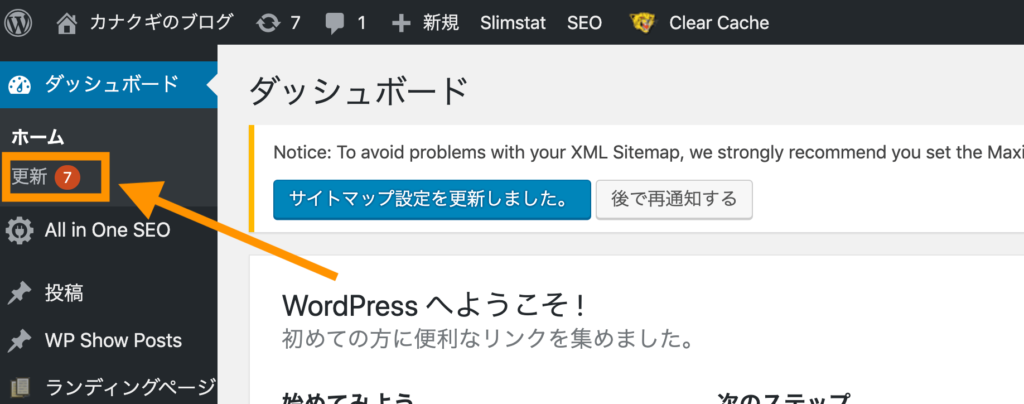
WordPressの管理画面に表示される「更新」を行い、WordPress・テーマ・プラグインを最新のものにしておきます。
(2)「PHP Compatibility Checker」を使ってテーマやプラグインの互換性をチェック
使用している「テーマ」や「プラグイン」が、PHPの新しいバージョンに対応しているのか調べるプラグイン「PHP Compatibility Checker」があります。
このプラグインは、PHPのバージョンを変えた時に、既存のテーマやプラグインが対応しているのかどうか事前に調べることができるモノです。
まずは、プラグインをダウンロードし、「PHP Compatibility Checker」を開きます。
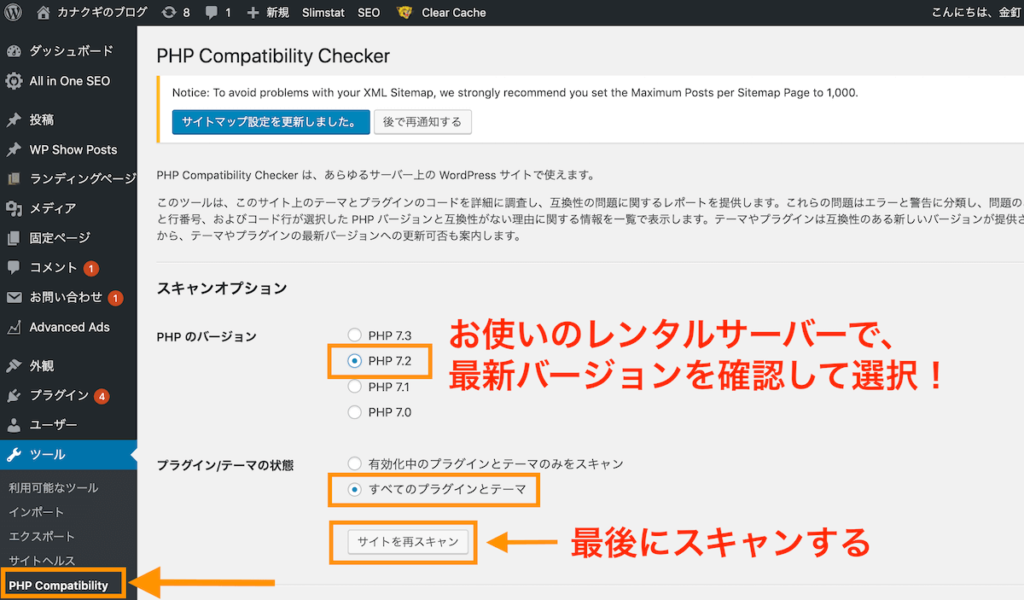
【WordPressの管理画面】→【ツール】→【PHP Compatibility】
エックスサーバーの場合ですと、最新 PHP 7.3.8になりますので選択。
(※お使いのレンタルサーバーで対応している最新PHPバージョン確認してください。)
【サイトを再スキャン】すると、しばらく時間かかりますが、その下にスキャンした結果が表示されます。
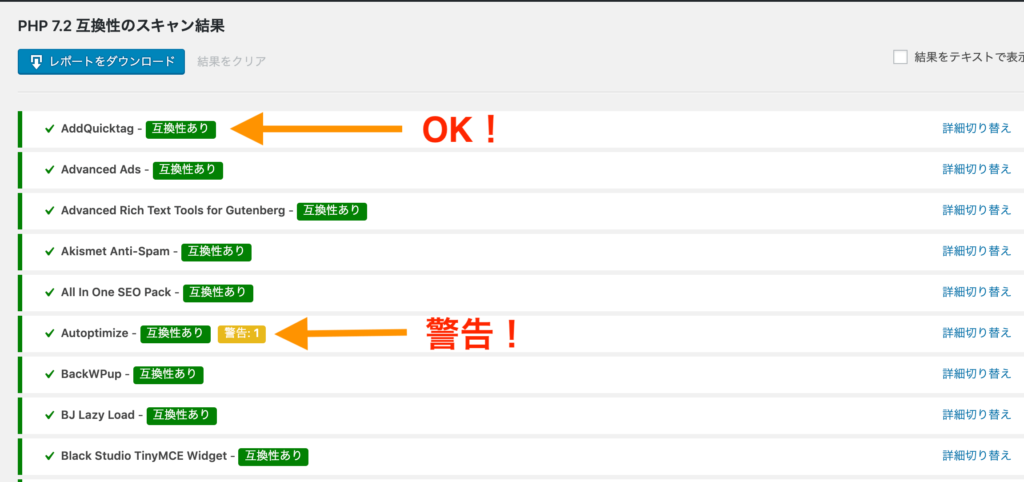
緑「互換性あり」と表示されれば、PHPのバージョンに対応しています。
オレンジ「警告!」は警告ですので、うまく表示されない可能性があります。
赤「エラー!」は、上記画面では「エラー」表記はありませんでしたが、エラーの場合は対応していません。
ただし、このPHPを確認するプラグインが表示するものは「完璧を示すものではない」と、プラグインの説明に記述があります。
プラグインが対応していない場合は、プラグインがバージョンアップするまでPHPのバージョンアップを待つというのも選択肢のひとつですね。(セキュリティ面を考えると、プラグインの使用をやめて、PHPのバージョンアップを優先させたいです。)
(3)バックアップをとっておく
バックアップは、めちゃ大事です!
PHPをバージョンアップした時に、不具合が生じたときでもバックアップがあれば戻すことができます。
必ずバックアップはとっておきましょう。下記の記事を参考にどうぞ!
(1)〜(3)まで準備できたら、はじめてPHPのバージョンアップを実行します。
PHPをバージョンアップする方法
【エックスサーバー】→【サーバーパネル】→【PHP Ver.切替】
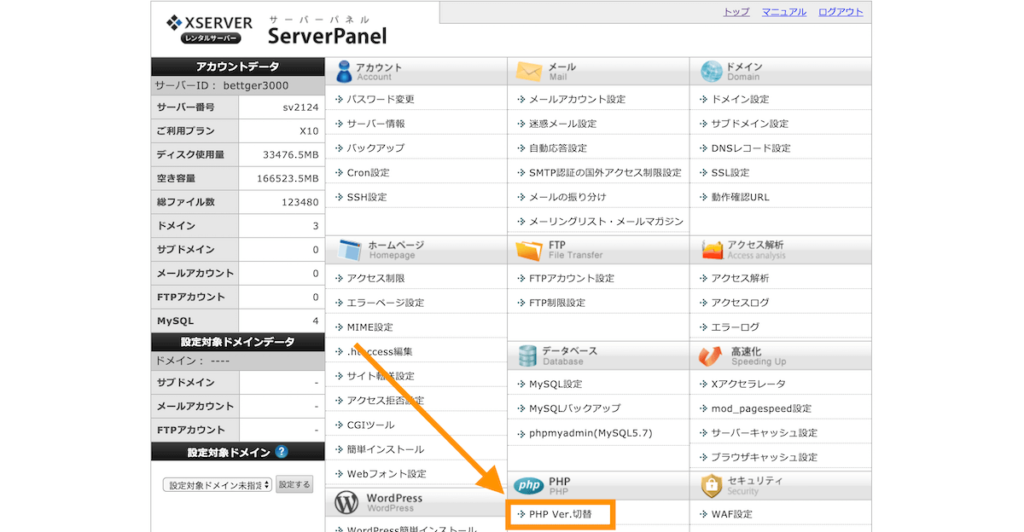
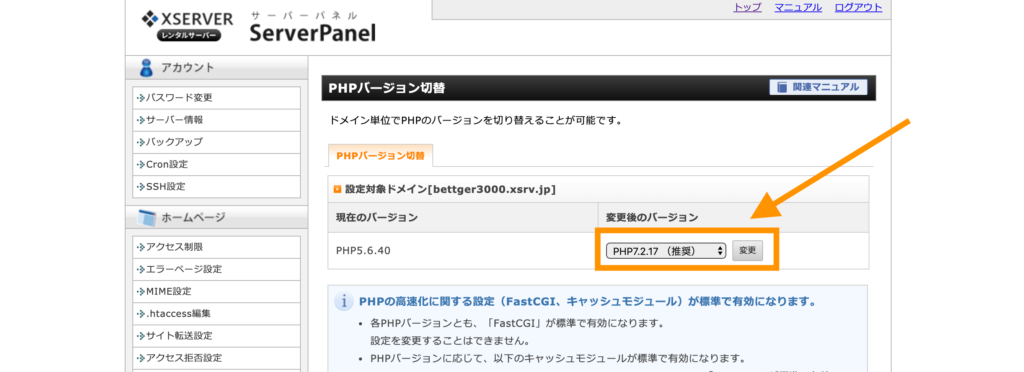
エックスサーバーの最新Verの PHP 7.3.8 に「変更」
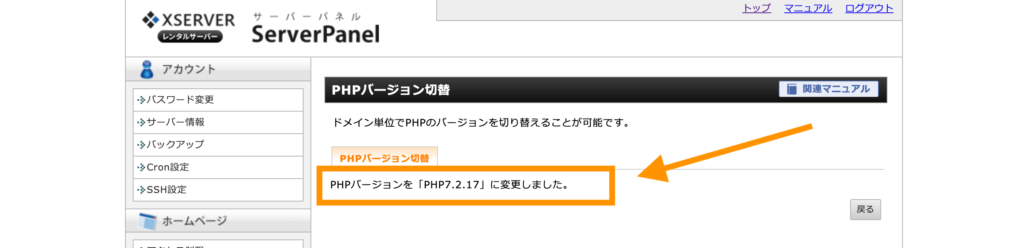
すぐに切替が完了します!これで作業はすべて終了です。
お疲れ様でした!
まとめ【WordPress】PHPをバージョンアップさせる方法
PHPのバージョンアップは、サイトの高速化とセキュリティ面でメリットがあります。
特にセキュリティ面がWordPressは心配ですので、少しでも強化しておきたいところですね。
PHPのバージョンアップの作業自体はカンタンです。
ポイントは、事前にバージョンアップしても大丈夫か確認しておくことと、バックアップを必ずとっておくことです。
WordPressは難しいことが多いですが、1個ずつ確実にやっていけば大丈夫です。
せっかくはじめたWordPressサイトですので、たのしんでやっていきましょう。

PHPってややこしそうだけど、バージョンアップは簡単!